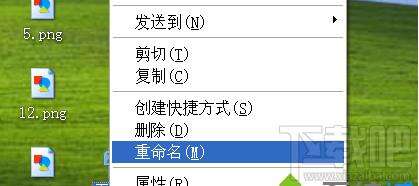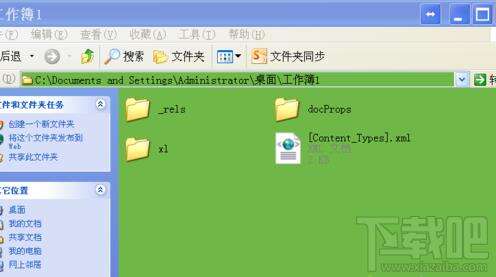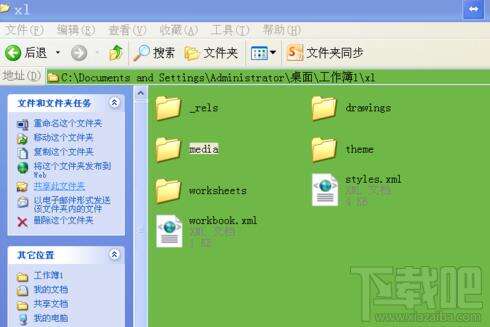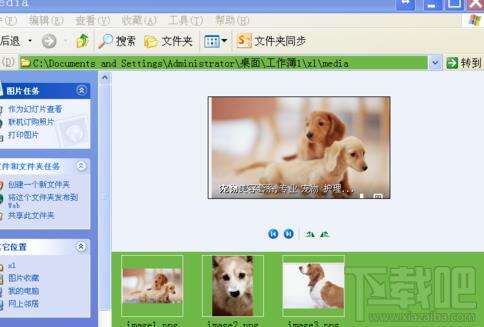excel2010在WIN10中怎样将图片批量导出?excel2010在win10系统中图片批量导出方法
办公教程导读
收集整理了【excel2010在WIN10中怎样将图片批量导出?excel2010在win10系统中图片批量导出方法】办公软件教程,小编现在分享给大家,供广大互联网技能从业者学习和参考。文章包含429字,纯文字阅读大概需要1分钟。
办公教程内容图文
2、关闭该文件,点击该文件(建议先备份一份);
3、右键单击,弹出如图,选择重命名(需要显示文件后缀名,否则修改不成功);
4、将文件后缀改为RAR,提示如图,我们点击是;
5、文件变为压缩文件格式;
6、解压该文件,文件储存位置可自己选择;
7、点击进入文件夹,找到XL文件;
8、单击XL文件,找到media文件夹;
9、点击进入,EXCEL里边的图片储存在这个文件夹下。
通过上面几个步骤的简单操作,我们就能成功将excel2010中的图片批量导出了。步骤有点多,大家在操作过程中,注意千万不要遗漏了!
办公教程总结
以上是为您收集整理的【excel2010在WIN10中怎样将图片批量导出?excel2010在win10系统中图片批量导出方法】办公软件教程的全部内容,希望文章能够帮你了解办公软件教程excel2010在WIN10中怎样将图片批量导出?excel2010在win10系统中图片批量导出方法。
如果觉得办公软件教程内容还不错,欢迎将网站推荐给好友。